そもそもPairsってなに?どうやって相手を見つけてやり取りするの?という方に、基本的なPairsでの交流の流れを紹介します!
1.Facebookアカウントを用意
PairsはFacebookのアカウントで本人の承認を行うのでFacebookアカウントは必須です。ペアーズの画面からFacebookのアカウントでログインします。
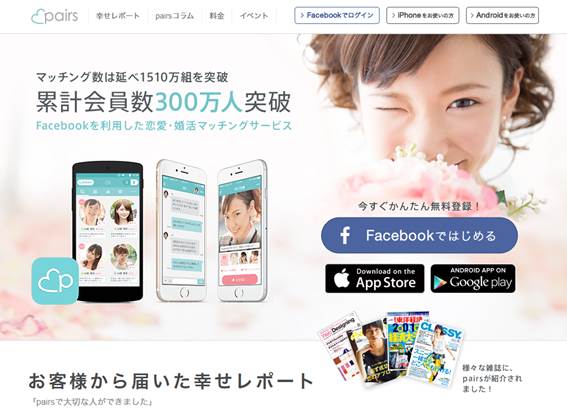
Pairsの登録にはFacebookの友達が10人以上必要…><
ダミーアカウントでの登録ができないようするため、安心してペアーズを利用するための条件です。
2.Pairsに登録
基本情報はFacebookに登録されている情報が引き継がれます。
- 名前のイニシャル
- プロフィール登録写真など
※プロフィール登録については「【レポート3】使って初めて分かった!男女別Pairs(ペアーズ)の使い方」を参考にしてください
出会いに必要な情報はPairsの管理画面からそれぞれ入力していきます。
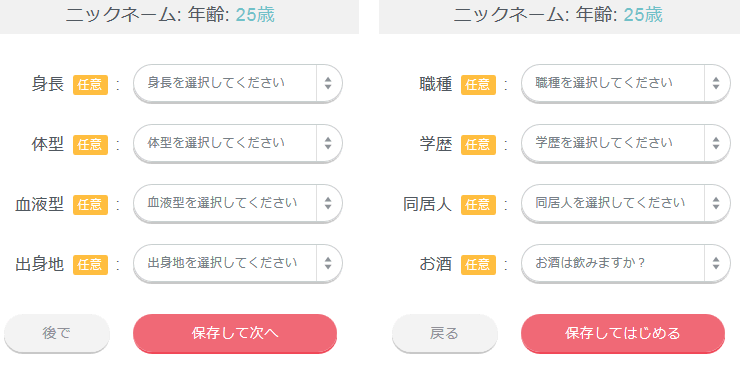
3.自分のプロフィールを記載
Pairsでは自分のページが作成できるのでそこで自己PRや写真の追加、趣味など自分のことを紹介するページを作ります。入力するだけなので簡単!
▽自分のページは全部入力することこんな感じ
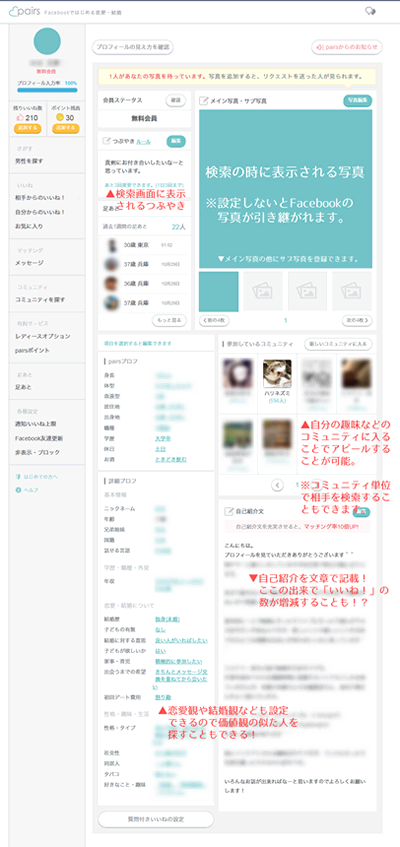
4.気になる人を探す
Pairsにログインすると最初の画面で異性の一覧が表示されるのでそこから気になる人探します。一覧では、住んでる都道府県・相性(%表示)・いいね!をもらった数・つぶやきが表示されます。
▽一覧はこんな感じ
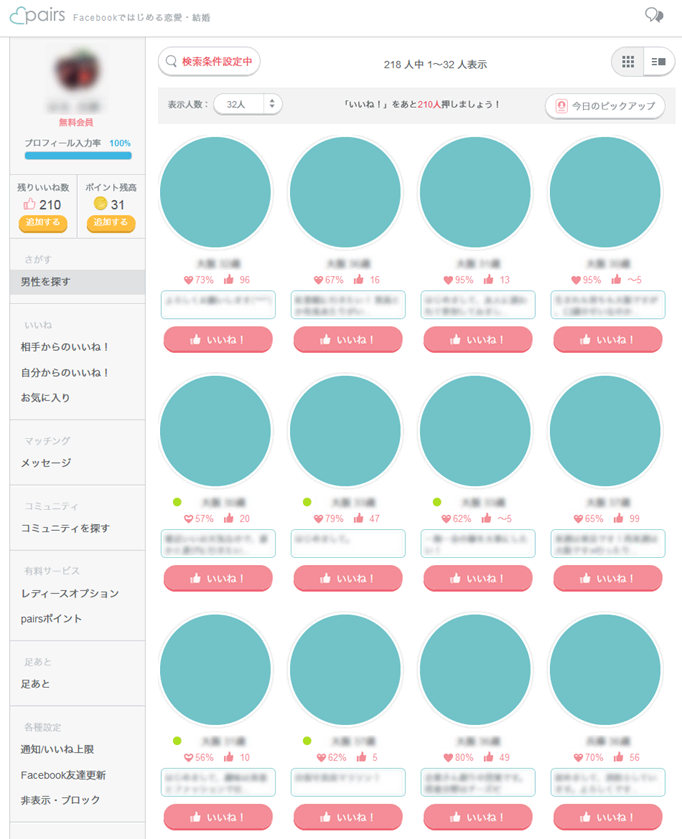
▽一覧の内容
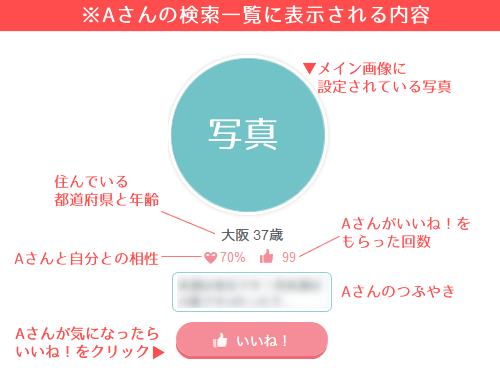
この最初に表示される一覧は「検索条件」を設定することで自分と相性のいい異性が上位表示させることが可能です。
5.気になる人がみつかったらその人に「いいね!」を押す
一覧から気になる人を見つけたら写真クリックで相手の詳細を見ることが出来ます。
気になる人がいたら一覧、もしくは相手のページから「いいね!」を押します。Pairsでは「いいね!」を押すことで「私はあなたのことが気になります!」というアピールになります。

相手に「いいね!」を押すと押された相手に通知が届きます。
6.相手から「いいね!ありがとう」が返ってくるとマッチング成功!
「いいね!」をもらった相手が「いいね!ありがとう」を押すことでマッチングが成立します。
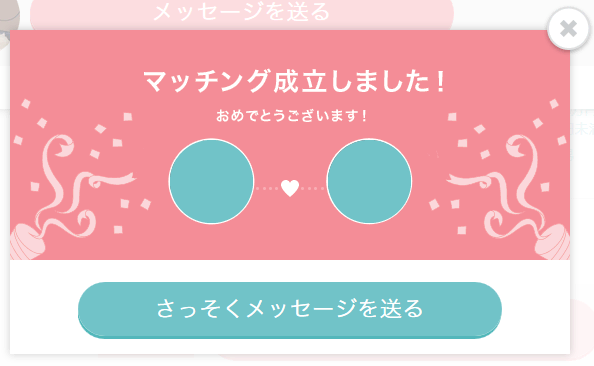
自分から「いいね!」するのではなく、相手から「いいね!」をもらうこともあります。その場合は通知が届くのでどんな人か確認をして「気になるな」「好みだな」とおもったら「いいね!ありがとう」を押すことでマッチングを成立させましょう。
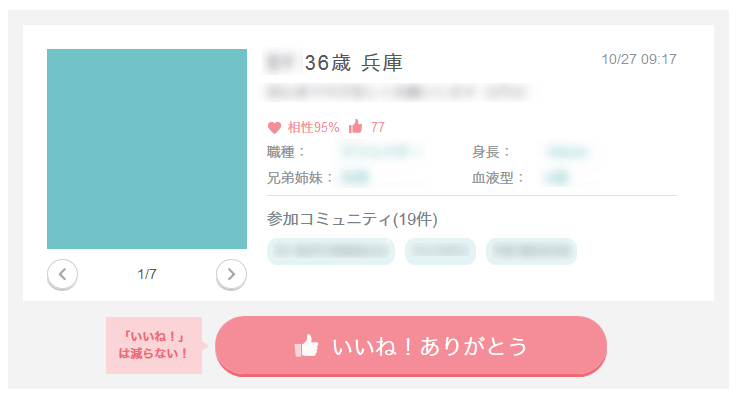
7.メッセージの交換
お互いが「いいね!」と思ってマッチングが成功したらメッセージのやり取りができるようになります。
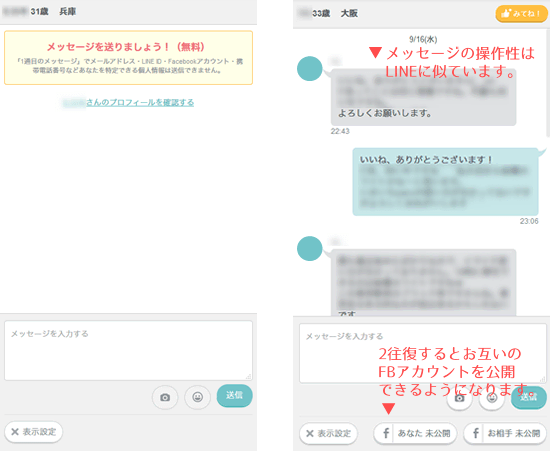
メッセージの交換には年齢確認や有料会員化(男性のみ)が必要になります。詳しい内容については「【レポート3】使って初めて分かった!男女別Pairs(ペアーズ)の使い方」をご覧ください。
8.メッセージの交換後は自由!
メッセージの交換をしたら後は普通の飲み会で気になる子を見つけたのと同じ!
Facebookのアカウントを交換したり(メッセージのやり取りを2往復以上してから交換できます)、LINEのIDを交換したり頑張って距離を縮めていきます。
Facebookのアカウントを公開するということは、身元が確認できるということ。ペアーズにはない個人情報を出すということで、安心感・信頼感が増します。
LINE IDを交換するメリットはなんといっても「レスポンスの早さと気軽さ」、スムーズにコミュニケーションを取ることができます。ペアーズをやめる人はいてもLINEをやめる人はあまりいません。それだけLINEは日常深く浸透しているアプリです。だからこそ、長くやり取りしたい場合は、LINEなのです。
ただ、このLINEでやり取りしませんかと切り出すのは、早過ぎても遅すぎても仲良くなるタイミングを逃すことになります。相手の調子に合わせながら、「あ、何か親密になってきたかも!」という絶妙のタイミングで切り出しましょう(笑)
※この際、ペアーズとLINEのプロフィールは一緒にしておきましょう。違いが大きすぎると信頼度が薄まる可能性があります。
この後はいかに仲良くなって直接会ったり、お付き合いするかというところまで持っていけるのかという感じですね。
基本的なPairsでの交流の流れいかがでしたでしょうか?
ここで紹介下内容はペアーズの基本中の基本です。更に詳しいペアーズの使い方・活用方法は【レポート2】検証!Pairs(ペアーズ)が本当に友達や会社の同僚にバレないのか試してみたや【レポート3】使って初めて分かった!男女別Pairs(ペアーズ)の使い方を参考にしてください。



